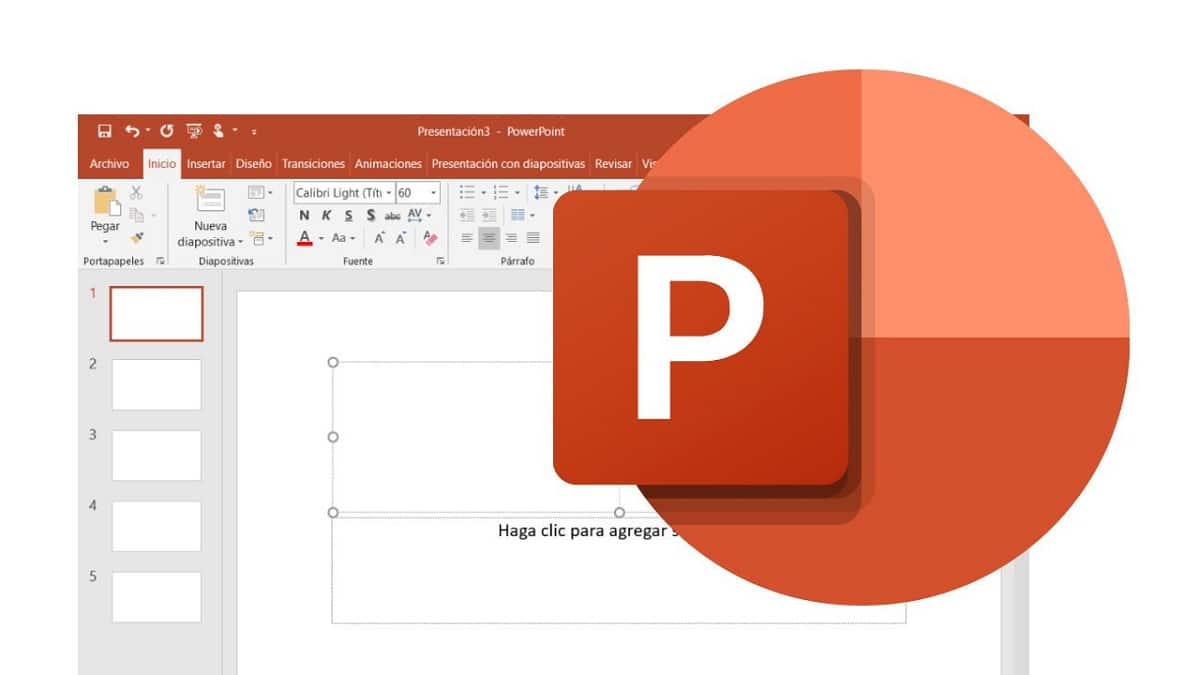
Lai veiktu mūsu prezentācijas par PowerPointGan akadēmiskajam, gan profesionālajam tipam vienmēr būs pievilcīgāk un dinamiskāk ievietot videoklipu kā papildinājumu tradicionāli izmantotajiem tekstiem un slaidiem. Ievietojiet PowerPoint video tas ir ļoti efektīvs veids, kā piesaistīt mūsu auditorijas uzmanību un līdz ar to labāk nodot savu vēstījumu.
Attiecīgais videoklips varētu būt tāds, kādu esam saglabājuši savā datorā vai kas ņemts no interneta, taču kādu iemeslu dēļ mēs uzskatām par piemērotu to iekļaut mūsu prezentācijā. Šajā amatā mēs izskaidrosim, kā to izdarīt katrā gadījumā skaidri un detalizēti.
Bet vispirms atcerēsimies dažus interesantus PowerPoint faktus un svarīgākos aspektus. Prezentācijas programma ir ļoti populārs un plaši izmantots visā pasaulē.
PowerPoint ir elastīgs un ļoti pielāgojams rīks. Jūsu prezentācijas spēj vizuāli un efektīvi apkopot galvenos punktus no ziņojumiem, aptaujām un citiem pētījumiem par jebkuru tēmu. Praksē Powerpoint izmantošanu īpaši vērtē divās ļoti specifiskās jomās: mācīšana un uzņēmējdarbība.
- Jo izglītība- Gandrīz visi profesori un pasniedzēji izmanto PowerPoint prezentācijas, lai pievienotu vērtību savām lekcijām un piezīmēm. Viņi arī mudina un liek studentiem izmantot šo rīku uzdevumos, projektos un citās kursu aktivitātēs.
- Jo kompānija- Ļoti bieži produktu un pakalpojumu pārdošanas profesionāļi regulāri izmanto šo resursu. Izmantojot pievilcīgas un precīzas PowerPoint prezentācijas, viņiem izdodas parādīt saturu, ar kuru viņi vēlas informēt, izskaidrot vai pārliecināt savu auditoriju: vadītājus, partnerus, klientus, līdzstrādniekus utt.
Šī programma tika izveidota gandrīz pirms četrām desmitgadēm, lai gan to beidzot ieguva 1987. Gadā microsoft. Kopš tā laika ir parādījušās jaunas versijas un atjauninājumi, kas ievieš pastāvīgus uzlabojumus. Tas nozīmē, ka PowerPoint ir spējis palikt pirmajā vietā, kas ir visvērtīgākais produkts šāda veida programmā.
Jaunākā un jaunākā PowerPoint versija tika izlaista 24. gada 2018. septembrī. Tam tika pievienoti jauni vizuālie efekti, attēli un multivides elementi. Turklāt lielākajā daļā tās funkciju tika veikti ievērojami uzlabojumi. Daži no šiem uzlabojumiem attiecas uz tēmu, kas mūs satrauc šajā ierakstā.
Video funkcionalitātes atbalstītie formāti
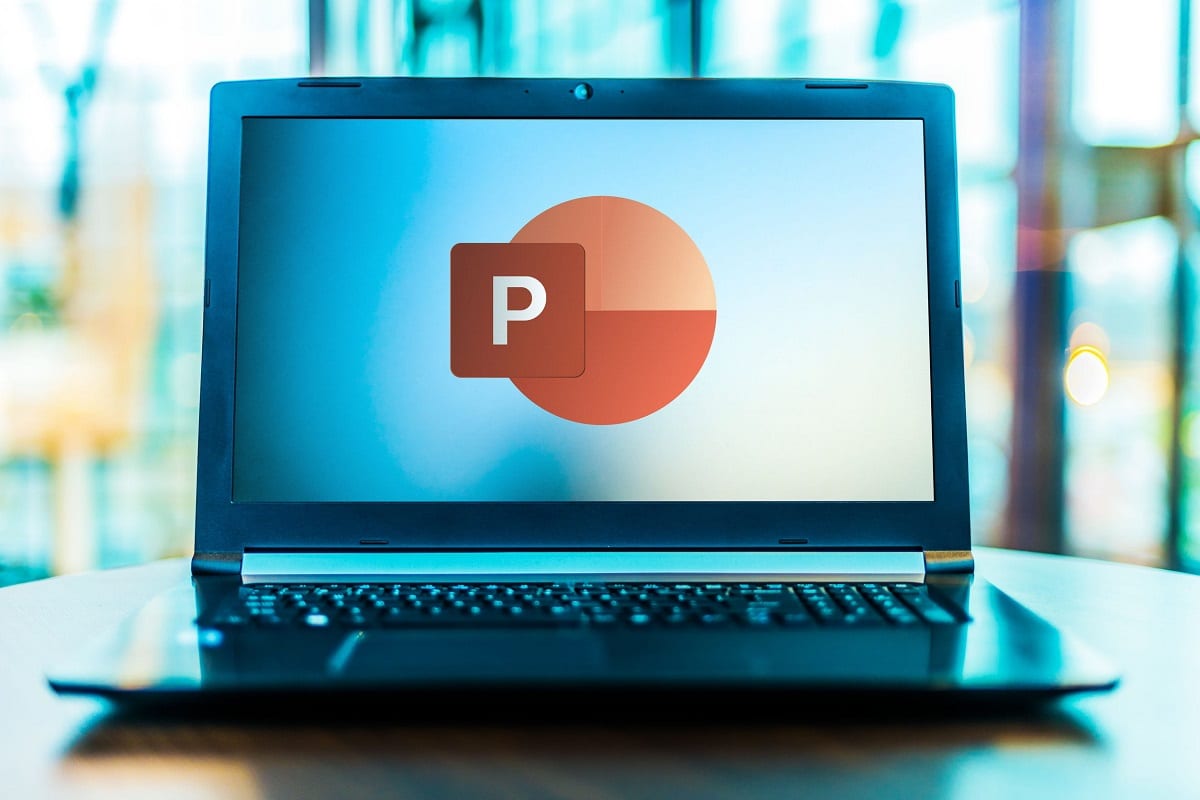
Video formāti, kurus atbalsta PowerPoint
Pirmkārt, ir svarīgi to zināt ne visi video formāti ir saderīgi ar PowerPoint. Parasti Microsoft saviem lietotājiem iesaka izmantot .mp4 failus, kas kodēti ar H.264 video un Audio ACC. Tādā veidā tiek novērsta lielākā daļa problēmu.
Formātu saraksts, kas ir saderīgi ar jaunāko programmas versiju, ir šādi:
- .wmv (Microsoft ieteicams)
- .asf
- . Avi
- .mov
- . Mp4
- . MPG
Pēc šī punkta precizēšanas, lai ievietotu PowerPoint videoklipus, mums ir divas iespējas:
- Ievietojiet savus videoklipusvai nu paši, vai arī trešās puses, bet ko esam mitinājuši datorā.
- Iegult videoklipus no YouTube vai no jebkuras citas vietnes, kas piedāvā saturu ar šāda veida formātu.
Mēs analizēsim katru no tiem:
Ievietojiet PowerPoint video no sava datora
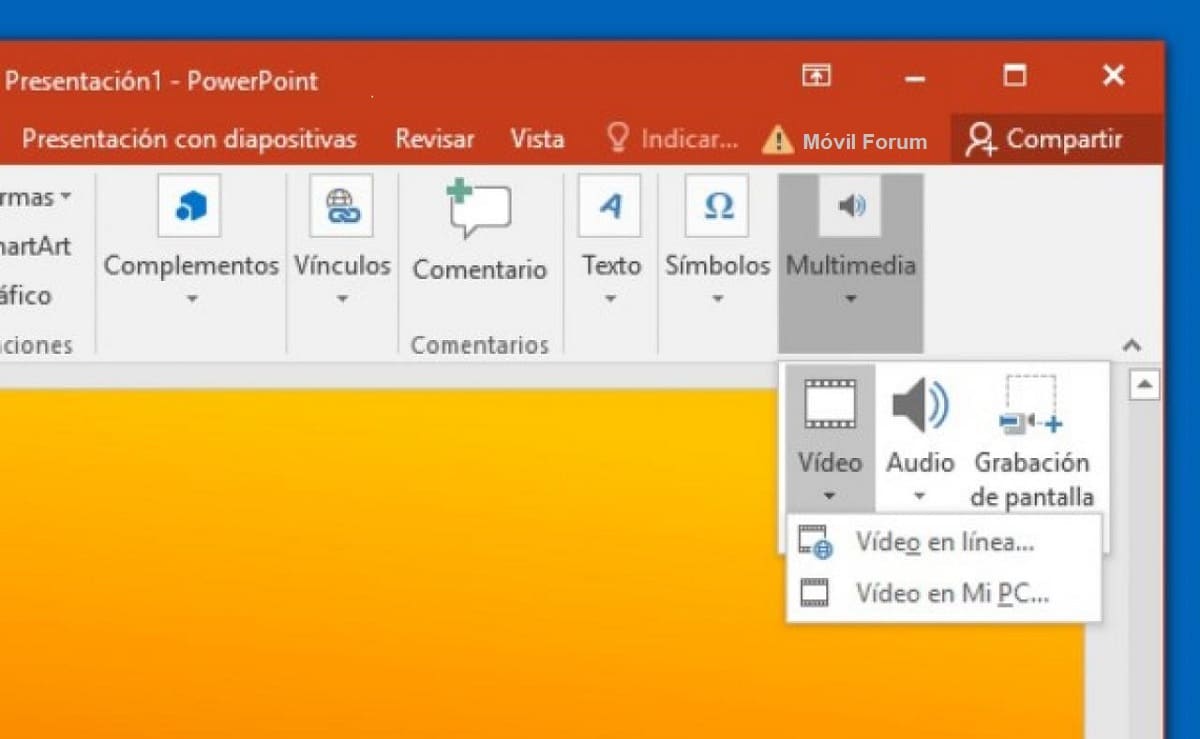
Ievietojiet PowerPoint video no sava datora
Ja videoklips, kuru mēs vēlamies pievienot, tiek saglabāts mūsu datorā, to var izdarīt divējādi: ielādēt videoklipu tieši vai ievietot saiti uz to. Apskatīsim, kā tas tiek darīts katrā gadījumā.
Augšupielādējiet videoklipu tieši
Datorā saglabātā videoklipa ievietošanas metode ir ļoti vienkārša. Jums vienkārši jāveic šādas darbības:
- Pirmkārt, jums tas jādara atveriet PowerPoint un piekļūt parastā skata režīms programmu.
- Pēc tam jums ir jānoklikšķina uz slaids kurā mēs vēlamies ievietot videoklipu.
- Lai to izdarītu, jums jānospiež cilne "Ievietot".
- Tur atkal ir jānoklikšķina uz bultiņa zem «Video» un izvēlieties opciju "Video manā datorā".
- Tiks atvērts dialoglodziņš. Tur jums ir jāizvēlas «Ievietot video» un izvēlieties vajadzīgo videoklipu no mapes, kurā mēs to esam saglabājuši.
- Lai apstiprinātu darbību, nospiediet "Ievietot".
Kad tas būs izdarīts, video tiks ievietots jūsu PowerPoint prezentācijā. Pieraksti to attiecīgais video aizņems visu slaidu. Lai redzētu, kā tas izskatīsies prezentācijas laikā, vienkārši dodieties uz augšējo izvēlni, nospiediet opciju "Slaidrāde" un tur izvēlieties "Atskaņot no pašreizējā slaida".
Pievienojiet saiti
Vēl viens veids, kā ievietot PowerPoint video, izmantojot mūsu datoros saglabātos resursus un saturu, ir saite. Tāpat kā mēs augšupielādējam videoklipu prezentācijā, mēs varam arī izvēlēties saistiet datorā saglabātu videoklipu. Dienas beigās runa ir par operācijas veikšanu, kas paskaidrota iepriekšējā sadaļā, tikai šoreiz izmantojot saiti, nevis tiešu programmas ielādi programmā.
Vienīgais piesardzības līdzeklis, kas mums jāievēro, to darot, ir tas, ka videoklips joprojām atrodas savā vietā - failā vai mapē, kurā tas tika saglabāts. Pretējā gadījumā, ejot to reproducēt, mēs varam nonākt nepatīkamā pārsteigumā, ka tas nedarbojas. Pārējiem, soļi, kas jāievēro tie ir diezgan līdzīgi iepriekš paskaidrotajiem:
- Lai sāktu ar to, jums tas ir jādara atveriet PowerPoint un piekļūt parastā skata režīms programmu.
- Nākamais solis ir noklikšķināt uz slaids kurā mēs vēlamies ievietot saiti.
- Tālāk mēs atvērsim cilni "Ievietot".
- Tad jums ir jānoklikšķina uz bultiņa zem «Video» un izvēlieties opciju tur "Video manā datorā".
- Atvērtajā dialoglodziņā atlasiet «Ievietot video» un izvēlieties vajadzīgo videoklipu no mapes, kurā mēs to esam saglabājuši.
- Šis ir solis, kas atšķiras no iepriekšējās metodes: šeit, nevis nospiežot «Ievietot», mēs noklikšķināsim uz tālāk redzamo opciju: "Saite uz failu".
Tas padarīs videoklipu parādītu saiti uz slaida un to varētu atskaņot tāpat kā iepriekšējā metodē. Paturiet to prātā Šī sistēma darbosies tikai tad, ja Power Point prezentāciju veidosim paši ar savu komandu, kurā esam saglabājuši saistītos videoklipus. Protams, vienmēr ir iespēja ņemt video līdzi visur, kurp dodamies, labi saglabājot USB atmiņā.
Ievietojiet YouTube videoklipu PowerPoint
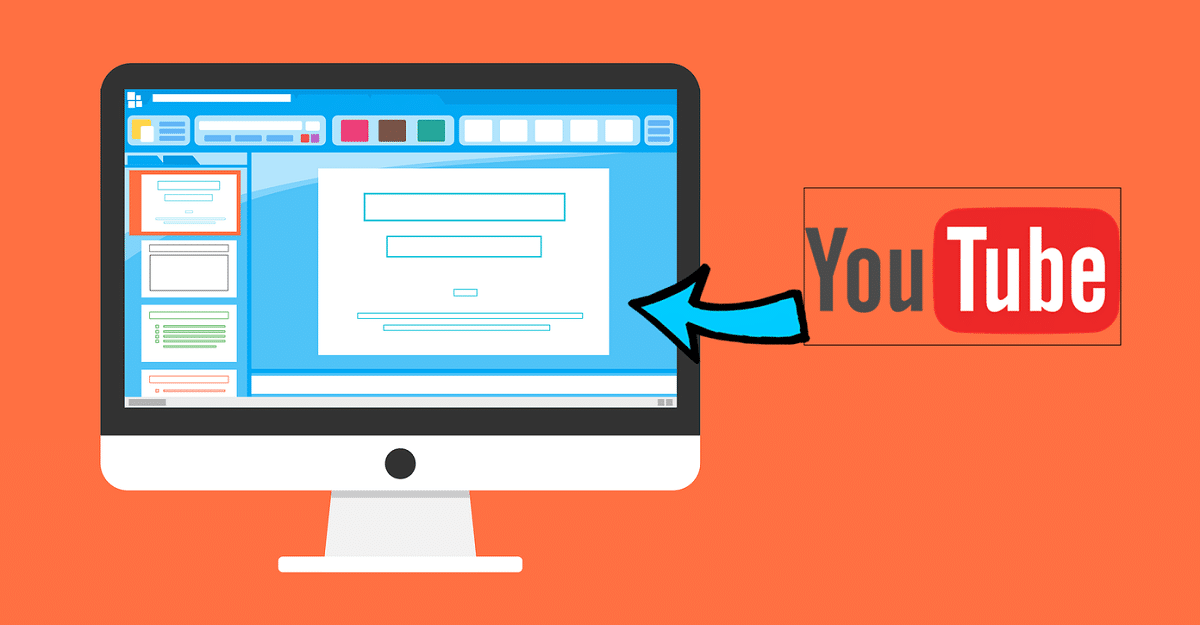
Ievietojiet PowerPoint video no YouTube
Sagatavojot PowerPoint prezentāciju, daudz biežāk tiek izmantoti videoklipi no tādām platformām kā Youtube pašu videoklipu vietā. Un tas ir tas, ka programmas jaunākās versijas (PowerPoint for Microsoft 365 vai PowerPoint 2019) mums piedāvā šo iespēju. Ja mums ir "vecā" versija, to var arī izdarīt no Microsoft Steam.
YouTube vai Vimeo saites ievietošana PowerPoint prezentācijā ir ļoti vienkārša. Tās lielā priekšrocība ir tā mums ir gandrīz bezgalīga video banka no visiem priekšmetiem, kurus mēs varam iedomāties. Galvenais trūkums ir tas Tas mums noderēs tikai tad, ja prezentācijas laikā mums būs savienojums ar internetu. Tas notiek tāpēc, ka, tā kā tas netiek glabāts mūsu aprīkojumā, video tiek atskaņots tieši no vietnes.
Ja vēlaties ievietot PowerPoint video no YouTube, jums jādara šādi:
- Vispirms YouTube platformā ir jāmeklē jūs interesējošais videoklips.
- Kad esat izvēlējies, mēs kopēsim URL lai to ievietotu.
- Nākamais mēs atveram PowerPoint prezentāciju un mēs meklējam slaidu, kurā vēlamies, lai parādās videoklips.
- Tur, tāpat kā iepriekšējā sadaļā izskaidrotajās metodēs, mēs izvēlamies cilni "Ievietot".
- Tad mēs izvēlēsimies iespēju «Video" un pēc tam «Tiešsaistes video».
- Šajā brīdī mēs redzēsim divas iespējas:
- «No koda, lai ievietotu video»: Ja mēs to izvēlēsimies, mums tas būs tikai jādara ielīmējiet iepriekš nokopēto URL.
- "Youtube": ērtākais variants, jo tas ļauj mums izlaist pirmās divas saraksta darbības. No šejienes mēs varam tieši piekļūt videoklipiem no Youtube bez nepieciešamības vispirms nokopēt saiti. Noklikšķinot uz šīs pogas, tiek parādīta meklētājprogramma, kas palīdz mums atrast video, kas mums nepieciešams prezentācijai. Ātri un vienkārši.
Un svarīga piezīme: Ne visus tiešsaistes videoklipus, kurus atrodam internetā, var ievietot PowerPoint slaidā. Tas viss lielā mērā ir atkarīgs no versijas, kuru esam instalējuši savā datorā. Jo tas ir jaunāks un atjaunināts, jo mazāk problēmu būs.
Vēl viena lieta, kas mums jāņem vērā, ievietojot PowerPoint video, ir tā, ka dažās vietnēs šie videoklipi ir iekļauti reklāmas kas var "iezagties" mūsu prezentācijā.
Visbeidzot, un, lai arī tas var šķist acīmredzams, jāatceras, ka pēc video ievietošanas jūsu PowerPoint prezentācijā ir vērts pārbaudīt, vai tas ir veiksmīgi nokopēts. Tam tas būs nepieciešams atskaņot video un mierīgi vizualizējiet to, lai atklātu kļūdas un spētu tās laikus izlabot.